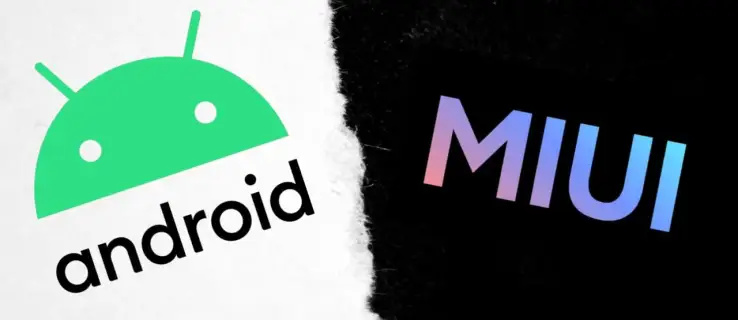Odkazy na zariadenia
Počas niekoľkých posledných rokov sa WhatsApp etabloval ako platforma sociálnych médií, ktorá ľuďom pomáha spojiť sa s priateľmi a rodinou. Jednou z funkcií, ktoré si používateľov na platforme obľúbili, je možnosť odosielať alebo prijímať neobmedzený počet správ, ktoré sa automaticky neodstraňujú, ako sa to stáva pri niektorých iných platformách sociálnych médií.

WhatsApp vám však umožňuje vymazať správy, ktoré si nechcete ponechať. To znamená, že existuje možnosť náhodného vymazania niečoho. Môžete tiež neúmyselne stratiť svoje správy, napríklad pri prechode na nové zariadenie alebo dokonca pri resetovaní zariadenia.
Znamená to však, že tieto správy navždy stratíte? Odpoveď je nie. Ak ste omylom odstránili správy zo svojho účtu WhatsApp, stále máte možnosť ich obnoviť.
Ako obnoviť odstránené správy WhatsApp
Ak ste vášnivým používateľom WhatsApp, existuje veľká šanca, že ste mali nešťastnú skúsenosť so stratou niektorých správ. Môže to byť vtipný text od priateľa, kontaktné informácie, ktoré s vami zdieľa kolega, alebo dokonca výmena informácií, ktoré by ste mohli predložiť ako dôkaz na súde.
Hoci WhatsApp neposkytuje priamy vstavaný nástroj, ktorý by vám pomohol získať odstránené správy, stále ich môžete obnoviť niekoľkými spôsobmi. Metódy obnovy však vo všeobecnosti závisia od typu zariadenia, ktoré používate. Napríklad to, čo funguje pre zariadenia so systémom Android, nemusí fungovať pre zariadenia iPhone.
Najprv sa ponorme a uvidíme, ako obnoviť staré správy WhatsApp na zariadení so systémom Android.
Obnoviť odstránené správy WhatsApp Android
Zariadenia so systémom Android sú často chválené pre ich cenovú dostupnosť, veľký displej, programy s otvoreným zdrojovým kódom (vďaka čomu sú vysoko prispôsobiteľné) a neuveriteľný výber aplikácií v obchode Google Play. Niet divu, že väčšina zariadení so systémom Android je dnes plne kompatibilná s WhatsApp.
príkazový riadok spánku systému Windows 10
Ale rovnako ako v prípade iných zariadení môžete svoje údaje WhatsApp stratiť v priebehu niekoľkých sekúnd. Môže sa to stať, ak omylom stlačíte tlačidlo Odstrániť alebo ak prepnete na nové zariadenie.
Našťastie je WhatsApp vybavený cloudovým zálohovacím riešením, ktoré vám môže zachrániť deň, ak stratíte správy a chcete ich získať späť. Ale ako presne to funguje?
Keď povolíte zálohovanie v sekcii nastavení svojho účtu WhatsApp, aplikácia začne v pravidelných intervaloch ukladať kópie všetkých vašich správ na servery WhatsApp. Na začiatku každého cyklu aplikácia skontroluje, či má na svojom serveri duplikát každej správy. Ak nie, okamžite sa vytvorí duplikát. Aplikácia tiež automaticky ukladá všetky nové fotografie alebo videá.
Záloha by preto mala byť prvým miestom, kam sa pozriete, keď omylom odstránite správu.
Tu je postup, ako obnoviť odstránené správy WhatsApp na zariadení so systémom Android, keď ste si zálohovali svoje údaje:
ako urobiť sedlo v minecraft
- Odstráňte WhatsApp zo svojho zariadenia.

- Stiahnite si novú kópiu WhatsApp zo služby Google Play a nainštalujte ju do svojho zariadenia.

- Po inštalácii otvorte aplikáciu a zadajte svoje údaje vrátane mena a čísla.

- Počas inštalácie sa na obrazovke zobrazí výzva s otázkou, či chcete
Obnovte svoje čety z Disku Google. Klepnutím na Obnoviť spustíte proces obnovy.
- Po úspešnom obnovení údajov dokončite inštaláciu podľa pokynov na obrazovke.
Po vykonaní týchto krokov by teraz mali byť všetky vaše staré správy a médiá dostupné vo vašich rozhovoroch.
Obnovte odstránené správy WhatsApp na iPhone
Podobne ako Android, aj aplikácia WhatsApp pre iPhony podporuje zálohovanie do cloudu v pravidelných intervaloch. Pokiaľ je zálohovanie povolené, WhatsApp bude ukladať kópie všetkých vašich správ na iCloud Drive. Otvorením sekcie nastavení svojho účtu môžete dokonca vidieť, kedy bola vykonaná posledná záloha.
Obnovenie odstránených správ z iCloud je jednoduché:
- Odinštalujte WhatsApp zo svojho zariadenia.

- Navštívte App Store a stiahnite si novú kópiu WhatsApp.

- Po úspešnom stiahnutí aplikácie ju nainštalujte do svojho zariadenia.
- Postupujte podľa pokynov na obrazovke a obnovte všetky odstránené správy.
A spolu s tým sa všetky vaše odstránené správy zobrazia vo vašom rozhovore.
Pred začatím procesu obnovy je však dôležité zabezpečiť, aby ste mali dostatok miesta vo svojom lokálnom úložisku. Vo všeobecnosti platí, že dostupné miestne úložisko by malo byť dvakrát väčšie ako veľkosť vašej zálohy. Napríklad, ak je vaša záloha 1 GB, vo vašom zariadení by malo byť aspoň 2 GB voľného miesta.
Ako obnoviť odstránené správy WhatsApp bez zálohy
Hoci obnova dát zo zálohy WhatsApp je rýchla a pohodlná, možno ste ju zabudli povoliť pri nastavovaní účtu.
Dobrou správou je, že stratené správy a médiá môžete stále obnoviť vďaka lokálnej zálohe vášho zariadenia alebo softvéru tretej strany.
Pozrime sa, ako sa to robí, keď používate WhatsApp v systéme Android.
Zariadenia so systémom Android
Okrem zálohovania v cloude sa všetky zariadenia so systémom Android dodávajú s Android Local Backup, automatickým zálohovacím systémom, ktorý ukladá až 25 MB údajov na aplikáciu.
Android Local Backup je predvolená služba zálohovania dát pre mnohé zariadenia so systémom Android. Zvyčajne je súčasťou takmer každého nového telefónu dodávaného s mobilnými službami Google (zbierka aplikácií Google, ktoré pomáhajú podporovať funkcie naprieč zariadeniami).
Aj keď ste na svojom účte WhatsApp nepovolili zálohovanie v cloude, stále môžete obnoviť údaje uložené v lokálnej zálohe vášho zariadenia. Tu je postup, ako na to:
- Otvorte na svojom zariadení Správcu súborov a klepnite na WhatsApp.

- Klepnite na priečinok Databáza.

- Vyhľadajte súbor s názvom msgstore.db.crypt12. a zmeňte jeho názov na msgstore_BACKUP.db.crypt12.

- Potom vyhľadajte súbor s názvom msgstore-YYYY-MM-DD.1.db.crypt12 a premenujte ho na msgstore.db.crypt12.

- V tomto bode odstráňte WhatsApp zo svojho zariadenia a potom si stiahnite novú kópiu z obchodu Google Play a nainštalujte ju do svojho zariadenia.

- Keďže v cloude nemáte zálohované žiadne súbory, zobrazí sa výzva na obnovenie vašich rozhovorov zo zálohy miestneho telefónu. Klepnutím na Obnoviť spustíte proces obnovy.

A to je všetko. Teraz by ste mali mať možnosť zobraziť väčšinu odstránených správ vo svojich rozhovoroch.
Nevýhodou tejto metódy je, že môžete obnoviť iba najnovšie správy. Je to preto, že množstvo záložného priestoru dostupného pre každú aplikáciu je výrazne obmedzené.
iPhone
Ak spustíte WhatsApp v systéme iOS a zálohovanie v cloude nie je povolené, odstránené správy môžete obnoviť iba pomocou nástroja tretej strany.
Aj keď je na výber viacero možností, MiniTool Mobile Recovery pre iOS vyniká tým, že nevyžaduje odinštalovanie WhatsApp.
zmeniť itunes umiestnenie zálohy Windows 10
Tu je návod, ako ho použiť:
- Stiahnite si a nainštalujte softvér do počítača.

- Pripojte telefón k počítaču pomocou vhodného kábla USB.
- Otvorte softvér, ktorý ste práve nainštalovali do počítača.

- Kliknite na Skenovať. Tým sa spustí dôkladné vyhľadávanie vo všetkých sociálnych médiách a komunikačných aplikáciách nainštalovaných na vašom iPhone.

- V tomto bode vyberte WhatsApp z ponuky zobrazenej na ľavej strane obrazovky. Toto by vám malo ukázať všetky správy vrátane tých, ktoré boli odstránené.

- Vyberte správy, ktoré chcete obnoviť, a potom stlačte tlačidlo Obnoviť v pravom dolnom rohu.

Odstránené údaje WhatsApp sa nestratili
WhatsApp je skvelý spôsob, ako komunikovať so svojimi priateľmi a rodinou, ale môžu nastať chvíle, keď omylom vymažete správy. Ak sa to stane, neprepadajte panike. Existuje niekoľko spôsobov, ako obnoviť odstránené správy a zobraziť alebo zdieľať ich, ako chcete.
Skúsili ste obnoviť svoje správy WhatsApp pomocou niektorého z prístupov v tomto článku? Ako to šlo? Dajte nám vedieť v sekcii komentárov nižšie.